Kako postaviti upit u bazu podataka MS Access 2019

Naučite kako postaviti upite u Access bazi podataka uz jednostavne korake i savjete za učinkovito filtriranje i sortiranje podataka.
Možete dodati grafičku sliku u pozadinu ćelija u radnom listu programa Excel 2010. Pozadinska slika (ponekad se naziva vodeni žig ) treba biti vrlo svijetle boje ili imati znatno smanjenu neprozirnost kako bi se podaci vašeg radnog lista mogli čitati preko slike. Ova značajka može biti prilično učinkovita ako imate posebnu korporativnu grafiku vodenog žiga koja dodaje samo naznaku pozadine bez zaklanjanja podataka koji se prikazuju u svojim ćelijama.
Imajte na umu da se slika koju dodijelite kao pozadinu radnog lista ne pojavljuje na ispisu, za razliku od uzoraka i boja pozadine koje možete dodijeliti rasponima ćelija.
Prikažite radni list kojemu želite dodijeliti grafiku u pozadini.
Možete primijeniti pozadinsku sliku na samo jedan list odjednom. Ako odaberete više listova, gumb Pozadina postaje nedostupan.
Na kartici Izgled stranice, u grupi Postavljanje stranice kliknite gumb Pozadina.
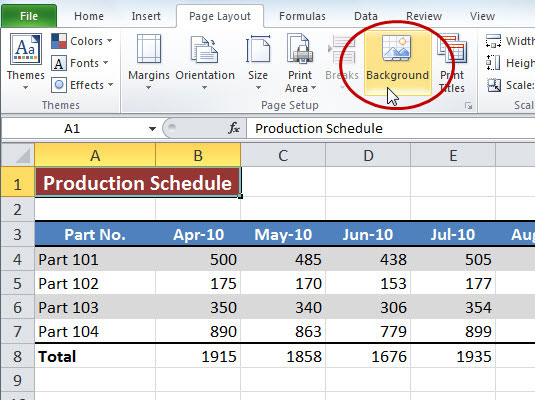
Pojavljuje se dijaloški okvir Sheet Background. Ovdje odabirete grafičku datoteku za pozadinu radnog lista.
Otvorite mapu koja sadrži sliku koju želite upotrijebiti, kliknite njezinu ikonu grafičke datoteke, a zatim kliknite Umetni.
Excel zatvara dijaloški okvir Pozadina lista, a slika u odabranoj datoteci postaje pozadinska slika u trenutnom radnom listu.
Da biste uklonili pozadinsku sliku, kliknite gumb Izbriši pozadinu na kartici Izgled stranice na vrpci (koji zamjenjuje gumb Pozadina kada radnom listu dodijelite pozadinsku sliku). Excel odmah briše sliku s cijelog radnog lista.
Naučite kako postaviti upite u Access bazi podataka uz jednostavne korake i savjete za učinkovito filtriranje i sortiranje podataka.
Tabulatori su oznake položaja u odlomku programa Word 2013 koje određuju kamo će se točka umetanja pomaknuti kada pritisnete tipku Tab. Otkrijte kako prilagoditi tabulatore i optimizirati svoj rad u Wordu.
Word 2010 nudi mnoge načine označavanja i poništavanja odabira teksta. Otkrijte kako koristiti tipkovnicu i miš za odabir blokova. Učinite svoj rad učinkovitijim!
Naučite kako pravilno postaviti uvlaku za odlomak u Wordu 2013 kako biste poboljšali izgled svog dokumenta.
Naučite kako jednostavno otvoriti i zatvoriti svoje Microsoft PowerPoint 2019 prezentacije s našim detaljnim vodičem. Pronađite korisne savjete i trikove!
Saznajte kako crtati jednostavne objekte u PowerPoint 2013 uz ove korisne upute. Uključuje crtanje linija, pravokutnika, krugova i više.
U ovom vodiču vam pokazujemo kako koristiti alat za filtriranje u programu Access 2016 kako biste lako prikazali zapise koji dijele zajedničke vrijednosti. Saznajte više o filtriranju podataka.
Saznajte kako koristiti Excelove funkcije zaokruživanja za prikaz čistih, okruglih brojeva, što može poboljšati čitljivost vaših izvješća.
Zaglavlje ili podnožje koje postavite isto je za svaku stranicu u vašem Word 2013 dokumentu. Otkrijte kako koristiti različita zaglavlja za parne i neparne stranice.
Poboljšajte čitljivost svojih Excel izvješća koristeći prilagođeno oblikovanje brojeva. U ovom članku naučite kako se to radi i koja su najbolja rješenja.








